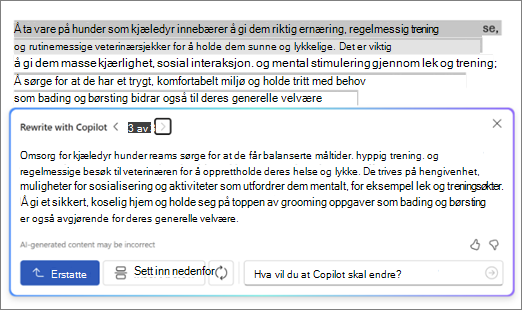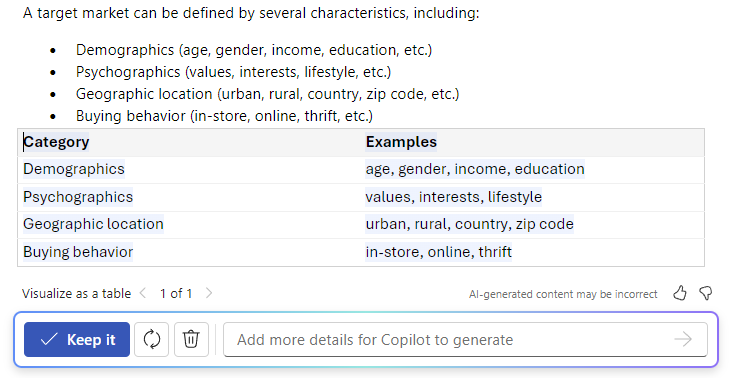Skriv om tekst med Copilot i Word
Gjelder for
En flott måte å brukeCopilot i Word på, er å hjelpe deg med å skrive bedre. Bare merk tekst du vil at Copilot skal hjelpe til med og be om å foreslå omskrivinger. Copilot kan ta den gode skrivingen og hjelpe deg med å gjøre den bedre.
Skriv om tekst
Tilgjengelig på Internett, Windows, Mac OS og iPad
-
Merk teksten du vil at Copilot skal skrive om.
-
Velg
-
Velg Automatisk omskriving fra menyen i Copilot venstre marg.
-
Copilot viser deg omskrevne alternativer å velge mellom.
-
Velg mellom disse alternativene:
-
Erstatt for å bruke den reviderte teksten.
-
Sett inn nedenfor for å sette inn den omskrevne teksten under gjeldende tekst.
-
Se følgende eksempel:
Interaktiv omskriving
-
Når du har merket teksten, bruker du Copilot-menyen for å velge alternativet automatisk omskriving.
-
Når Copilot viser alternativene for omskrevet tekst, kan du bruke pilene til å navigere gjennom de ulike versjonene og velge den du foretrekker.
-
Hvis du vil endre teksten som er generert av kunstig intelligens, kan du skrive direkte i forslagsboksen.
-
Endringene oppdaterer innholdet i sanntid, slik at du får øyeblikkelige tilpasninger.
-
Når du er fornøyd, velger du Erstatt for å bruke den reviderte teksten i dokumentet.
Se følgende eksempel:
Denne nye interaktive funksjonen effektiviserer redigeringsprosessen, og gir deg full kontroll over den endelige teksten.
Konvertere tekst til en tabell
-
Merk teksten du vil at Copilot skal gjøre om til en tabell.
-
Velg
-
Velg Visualiser som en tabell fra Copilot-menyen i venstre marg.
-
Copilot viser deg hvordan tabellen vil se ut.
-
Velg Behold den for å sette inn tabellen i dokumentet,
-
Hvis du vil finjustere tabellen, skriver du inn detaljer i Copilot skriveboksen for å angi hva du vil endre om tabellen, for eksempel «Legg til en tom tredje kolonne."
Finn ut mer
Velkommen til Copilot i Word
Bruk veiledning til å se gjennom innhold i Microsoft Word på nettet